前几天小编收到一个用户的求助信息,说自己连接网络后出现网络连接受限,询问小编怎么解决网络连接受限这个问题,其实方法很简单,下面就来看看小编是怎么处理的吧~
在我们使用电脑的时候多多少少会遇到一些问题,常见的问题电脑没声音,网络连接受限这样的问题,今天小编就来跟大家说说网络连接受限怎么办?希望对您有帮助。
网络连接受限怎么办
1.小编这里以win10为例说明,鼠标右键右击任务栏“网络连接”图标,选择“网络和共享中心”打开。
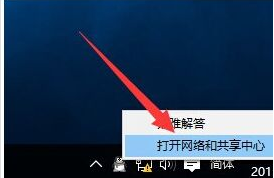
网络连接受限图-1
2.在“网络和共享中心”界面中点击窗口左上角的“更改适配器设置”按钮。

宽带连接图-2
添加删除程序,小编教你win10打开添加删除程序的方法
微软自从发布了win10系统,有些人不熟悉win10新的界面,例如,win10系统里安装有很多程序不用的却不知道怎么卸载程序.这就郁闷了,接下来,小编带你了解win10是怎么删除程序的方法.
3.打开“网络连接”窗口,鼠标右键“网络受限”连接,选择“禁用”。

网络连接图-3
4.网络连接禁用后再次鼠标右键,选择“启用”。

宽带连接图-4
5.接着系统将自动从网关获取IP地址并连接。如果您是无线网络,点击任务栏右下角的“网络连接”图标点击“连接”按钮即可。

网络连接受限图-5
现在知道网络连接受限怎么办了吧,希望对您有帮助。
以上就是电脑技术教程《网络连接受限,小编教你网络连接受限怎么办》的全部内容,由下载火资源网整理发布,关注我们每日分享Win12、win11、win10、win7、Win XP等系统使用技巧!快速启动栏,小编教你Win10如何找到并添加快速启动栏?
很多小伙伴都不知道“快速启动栏”的功能是有什么作用,用的好其实可以给你工作大大提高效率,快捷菜单等同于应用的快捷方式,比如,你常用的应用程序可以添加到”快速启动栏“,当下次使用的时候就可以快速点击启动栏的程序,不用在桌面上找寻半天,接下来给大家介绍下win10的快捷方式的如何添加?






